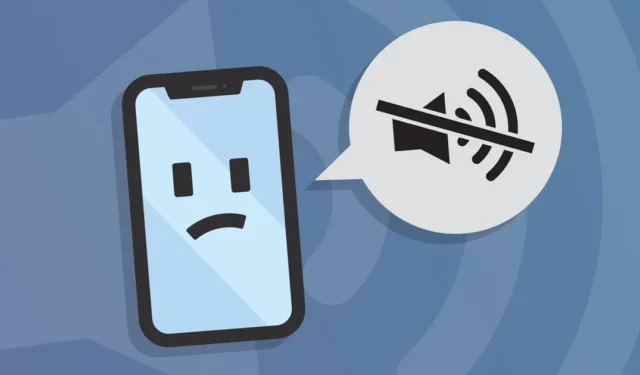
Recientemente, muchos usuarios de iOS se quejaron de llamadas silenciadas en los foros de Apple. Si también tienes el mismo problema y buscas formas de resolverlo, has llegado al lugar correcto. En este artículo, se explica cómo silenciar llamadas en un iPhone.
Pero antes de analizar cómo silenciar llamadas en el iPhone, es fundamental entender por qué se silencian las notificaciones de llamadas en primer lugar. Veamos.
¿Por qué mi iPhone silencia las llamadas?
- El modo No molestar está activado.
- El modo silencioso está activado.
- La opción Silenciar llamadas desconocidas está activada.
- El iPhone está conectado a un dispositivo Bluetooth
- El horario de sueño está activado.
- El desvío de llamadas está activo.
Estas son las razones más probables por las que se silencian las llamadas en tu iPhone. Si no sabes si tienes activada esta función, sigue con el siguiente apartado.
1. Ajuste el volumen del timbre al máximo
Es posible que ya hayas probado esta opción antes de contactarnos. Sin embargo, si no lo has hecho, debes asegurarte de que el volumen del timbre de tu iPhone esté configurado al máximo.
Es fácil configurar el volumen del timbre al máximo en un iPhone. Siga los sencillos pasos que le mostramos a continuación.
1. Abra la aplicación Configuración en su iPhone y seleccione ‘ Sonidos y hápticos ‘
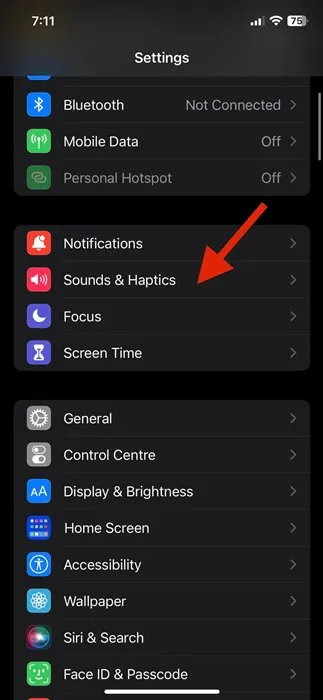
2. En Sonidos y háptica, desplácese hacia abajo hasta Volumen de tono de llamada y alerta .
3. Ahora, debes arrastrar el control deslizante hasta el máximo . También puedes habilitar la opción » Cambiar con botones » para cambiar el volumen del timbre con los botones de volumen.
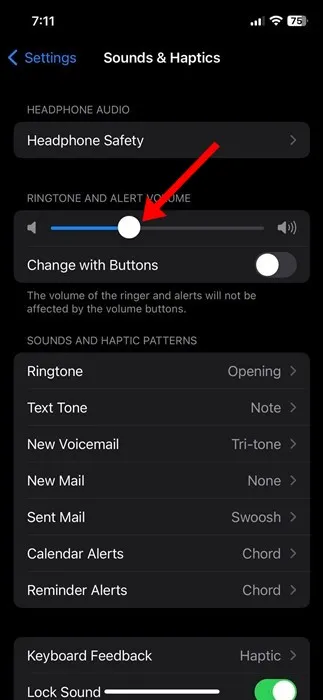
2. Desactivar el modo Silencio
Si aún no obtiene sonido en sus llamadas, verifique si el modo Silencio está habilitado.
Si el modo Silencio está activado, tu iPhone no sonará. Por lo tanto, debes desactivar el modo Silencio mediante el botón correspondiente.
3. Desactivar el silencio de llamadas desconocidas
Si tu iPhone sigue sin sonar, desactiva la opción Silenciar llamadas desconocidas. Es fácil desactivar la opción Silenciar llamadas desconocidas en iOS; sigue los pasos que se indican a continuación.
1. Abra la aplicación Configuración en su iPhone y seleccione Teléfono .
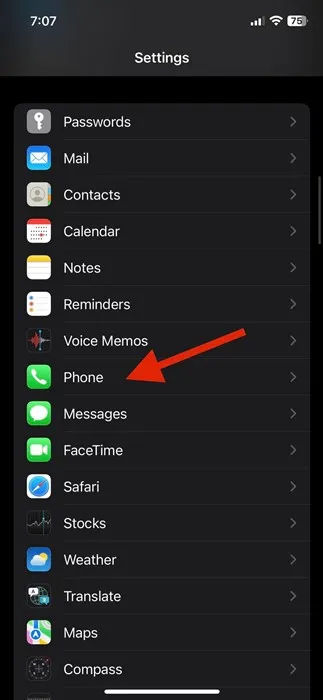
2. En el teléfono, desplácese hacia abajo y toque Silenciar llamadas desconocidas .
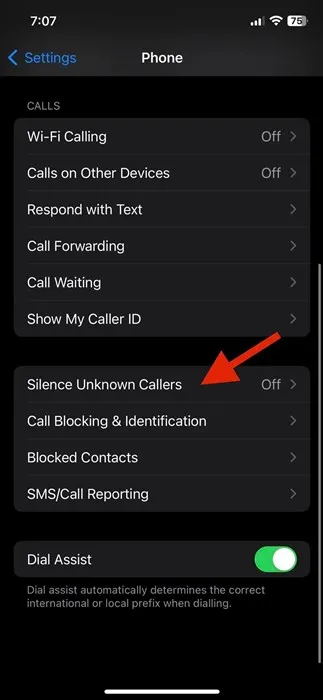
3. En la pantalla Silenciar llamadas desconocidas, desactive la opción ‘Silenciar llamadas desconocidas’.
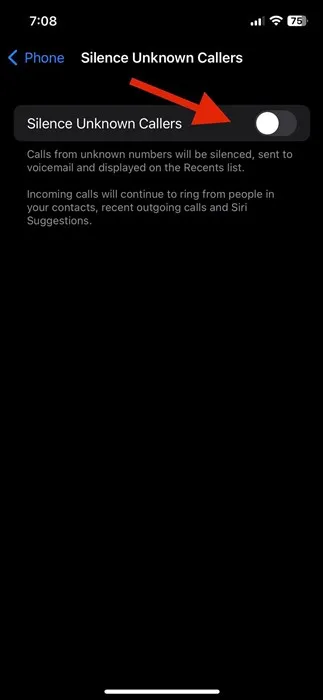
4. Desactivar el modo de enfoque en iOS
Si el modo Concentración está activo con un perfil específico, desactívelo para dejar de silenciar las llamadas en su iPhone. A continuación, le indicamos cómo desactivar el modo Concentración en su iPhone.
1. Primero, abre el centro de control en tu iPhone y mantén presionado Focus .
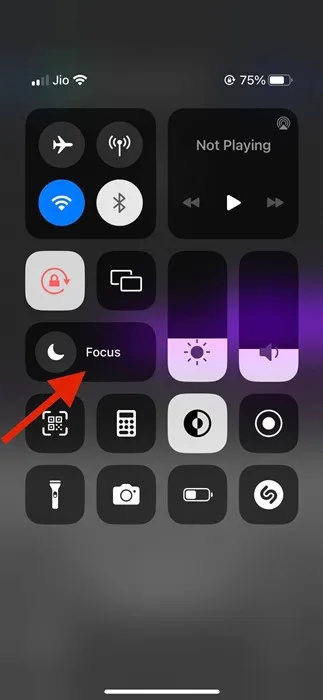
2. Esto te mostrará todos los perfiles de Focus. Debes tocar el perfil de Focus activo para desactivarlo.
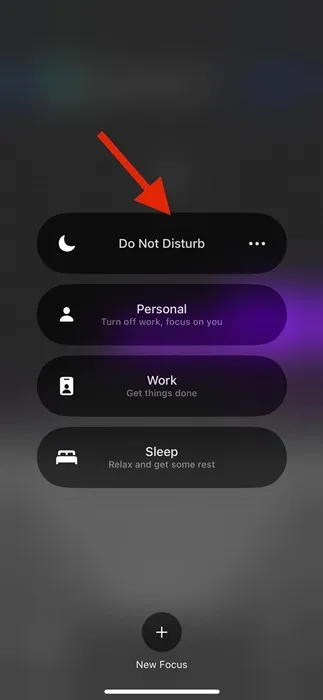
5. Cambiar el límite de tiempo de pantalla en iOS
En el iPhone, tienes una función de tiempo de pantalla que te permite limitar quién puede llamarte cuando el tiempo de pantalla está activo. Por lo tanto, puedes cambiarla para que deje de silenciar las llamadas en el iPhone. Esto es lo que debes hacer.
1. Primero, abre la aplicación Configuración en tu iPhone y toca Tiempo de pantalla .
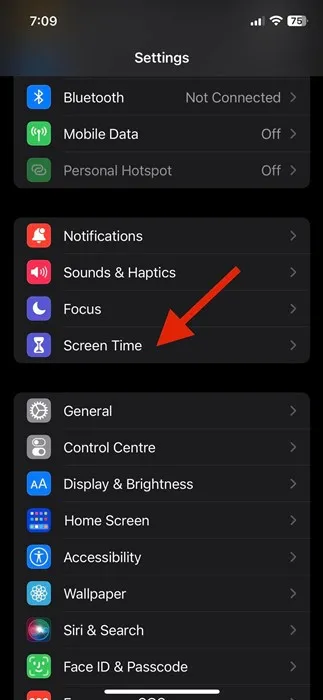
2. En Tiempo de pantalla, toque Límites de comunicación .
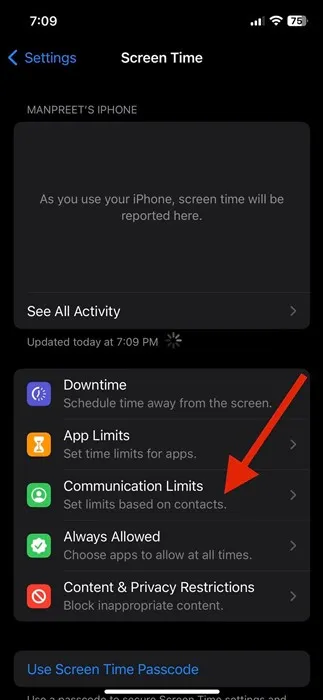
3. En Límites de comunicación, toque la opción Durante el tiempo de pantalla .
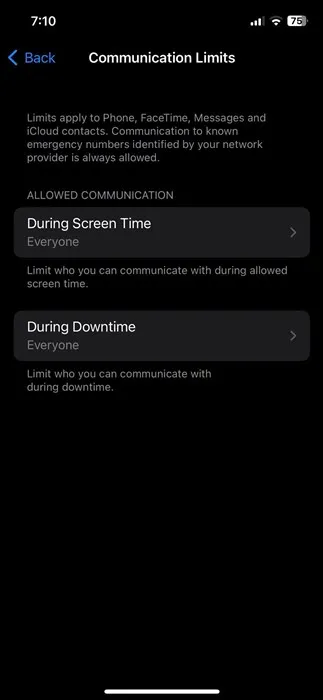
4. De la lista de opciones, seleccione Todos .
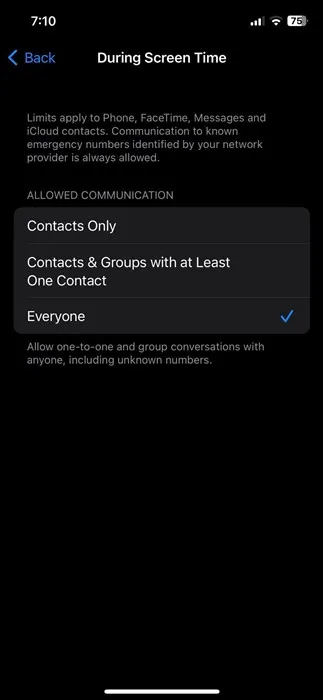
6. Permitir que los contactos le llamen en modo de concentración
Cuando el modo Concentración está activado con No molestar, tu iPhone silencia todas las llamadas y notificaciones. Sin embargo, puedes hacer cambios y permitir que las personas seleccionadas te llamen incluso cuando la función No molestar esté activada. A continuación, te indicamos cómo puedes permitir que los contactos te llamen en el modo Concentración.
1. Abra la aplicación Configuración en su iPhone y seleccione Enfoque .
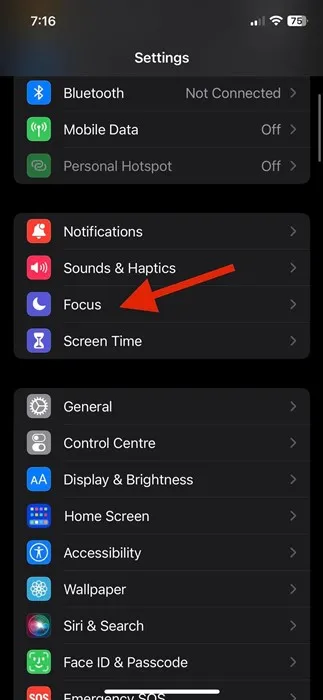
2. En el foco, seleccione No molestar .
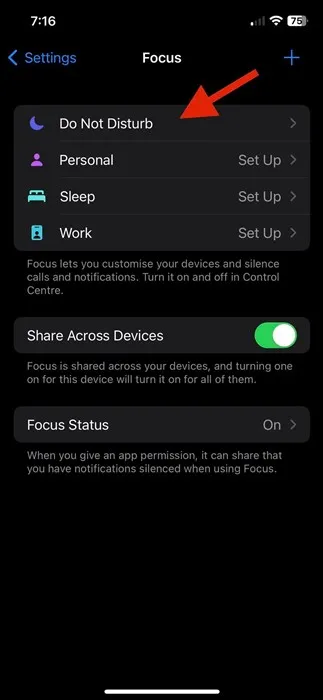
3. En la pantalla No molestar, toque Personas .
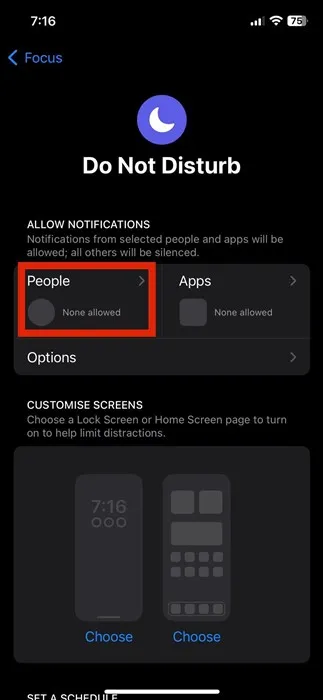
4. Seleccione Permitir notificaciones de y toque (+) para agregar contactos.
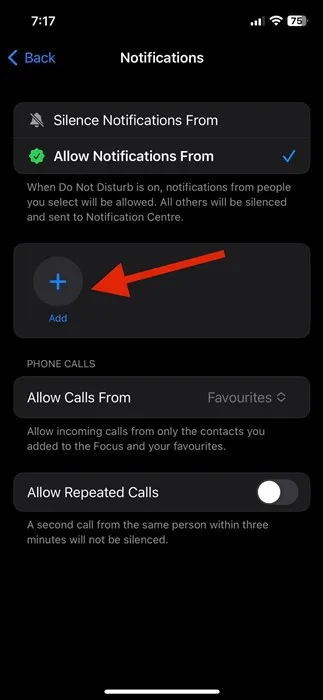
Debes agregar todos los contactos cuyas llamadas deseas recibir cuando el modo No molestar esté activado.
7. Desactivar el desvío de llamadas en el iPhone
El iPhone también tiene una función de desvío de llamadas que te permite desviar llamadas a otro número o buzón de mensajes. Por lo tanto, si tu iPhone no recibe llamadas, es probable que el desvío de llamadas esté activado. A continuación, te indicamos cómo desactivarlo desde Ajustes.
1. Abra la aplicación Configuración en su iPhone y seleccione Teléfono .
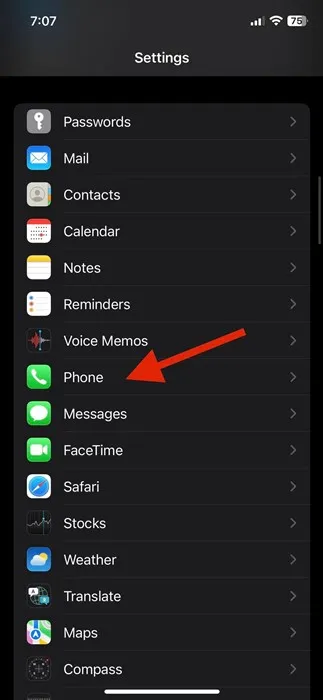
2. En el teléfono, desplácese hacia abajo y toque Reenvío de llamadas .
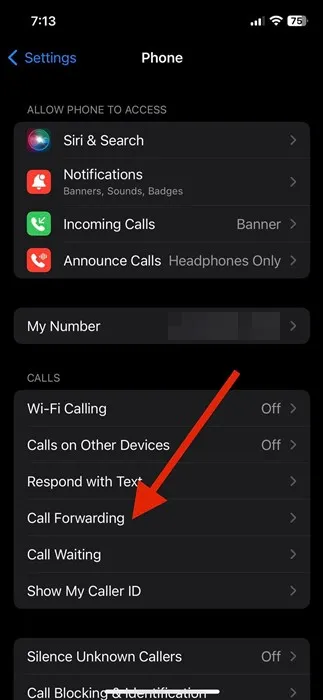
3. En la pantalla de Reenvío de llamadas, desactive el interruptor junto a Reenvío de llamadas .
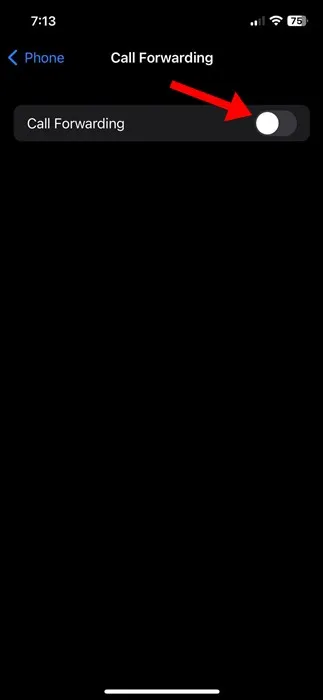
Así es como puedes reactivar llamadas en tu iPhone desactivando la función de desvío de llamadas.
8. Desconectar los dispositivos Bluetooth
Si tu iPhone está conectado a un dispositivo Bluetooth, independientemente de lo que hagas, no escucharás ningún sonido de las llamadas entrantes. Esto se debe a que las notificaciones de llamadas se transfirieron a tu dispositivo Bluetooth conectado.
Por lo tanto, si no puede escuchar el sonido de la llamada, debe verificar si algún dispositivo Bluetooth, especialmente un auricular, está conectado a su iPhone. A continuación, le indicamos cómo confirmarlo.
1. En primer lugar, abra el Centro de control en su iPhone.
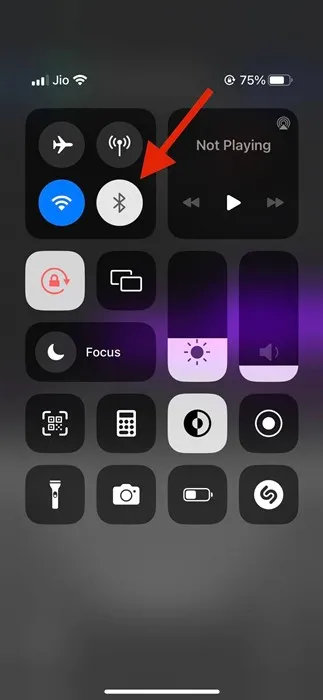
2. Ahora, toque el ícono de Bluetooth para desactivarlo.
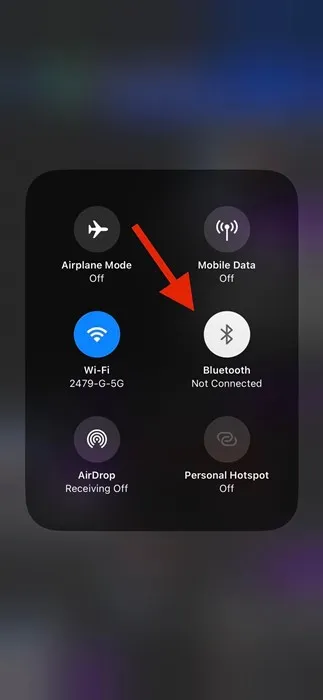
3. Para comprobar el dispositivo Bluetooth conectado, presione el ícono de Bluetooth.
Puedes reactivar llamadas en tu iPhone desconectando los dispositivos Bluetooth.
Estos son algunos de los mejores y más sencillos métodos para reactivar llamadas en un iPhone. Si necesitas más ayuda para reactivar llamadas en iPhone, háznoslo saber en los comentarios a continuación. Además, si el artículo te resultó útil, ¡asegúrate de compartirlo también con tus amigos!




Deja una respuesta